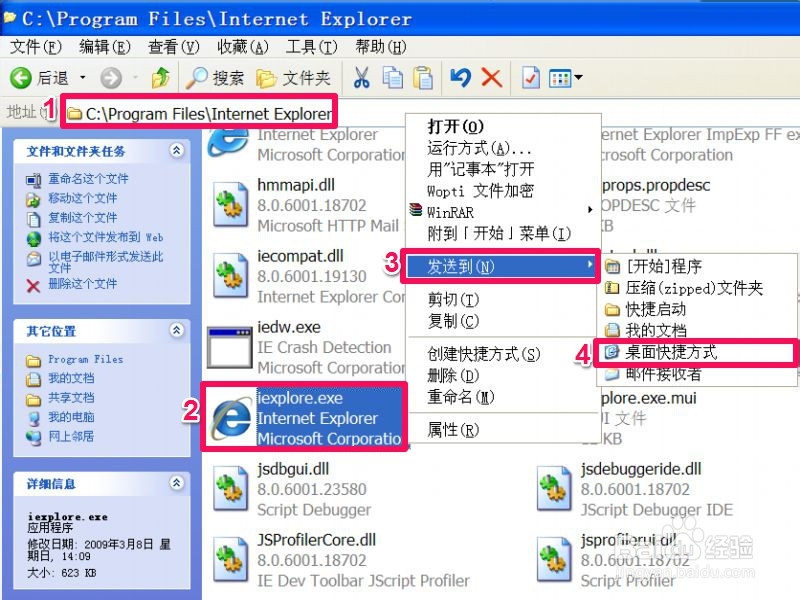1、恢复桌面IE浏览器图标的方法与步骤:第一个方法1,这个IE浏览器图标,一般会在快速启动栏放置,如果没有直接看到,那可能是因为启动栏图标太多了,被隐藏了,点击那个双箭头,在弹出的菜单中就能看到,在IE程序上右键,选择“发送到”->“桌面快捷方式”。

2、2,桌面上的IE浏览器图标就恢复了,这是最简单的方法。
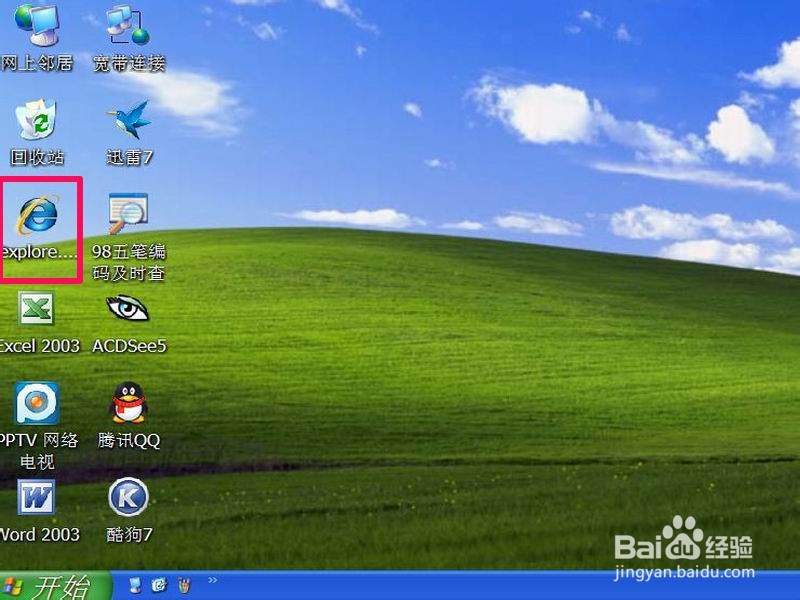
3、第二个方法:1,在桌面空白处右键,打开桌面右键菜单,然后选择“属性”,就能打开“显示”窗口。
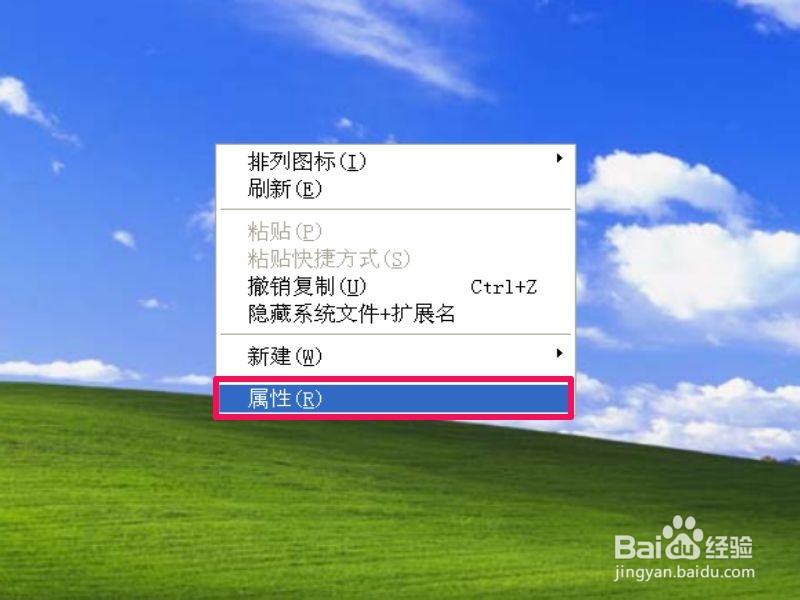
4、2,也可以在开始菜单中,打开“控制面板”这个程序。
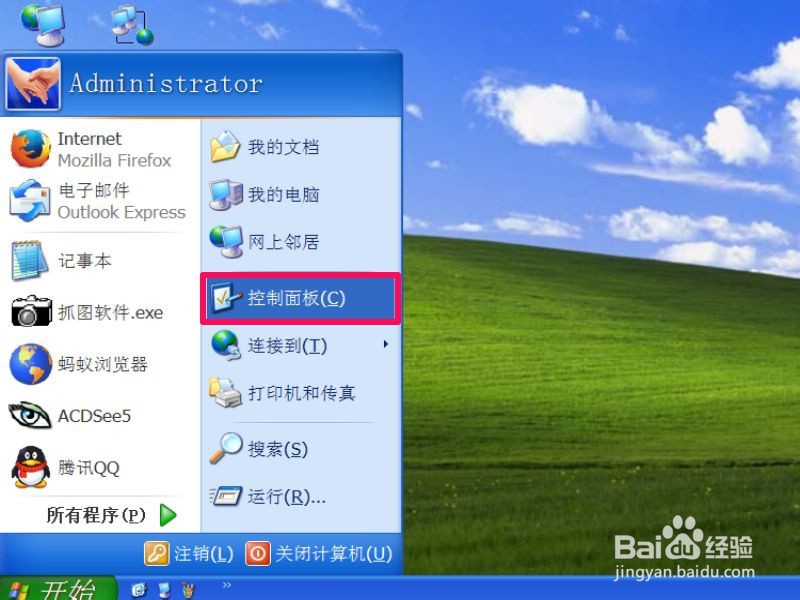
5、3,进入控制面板窗口后,找到“显示”这个图标,双击打开 ,也能进入“显示”窗口。
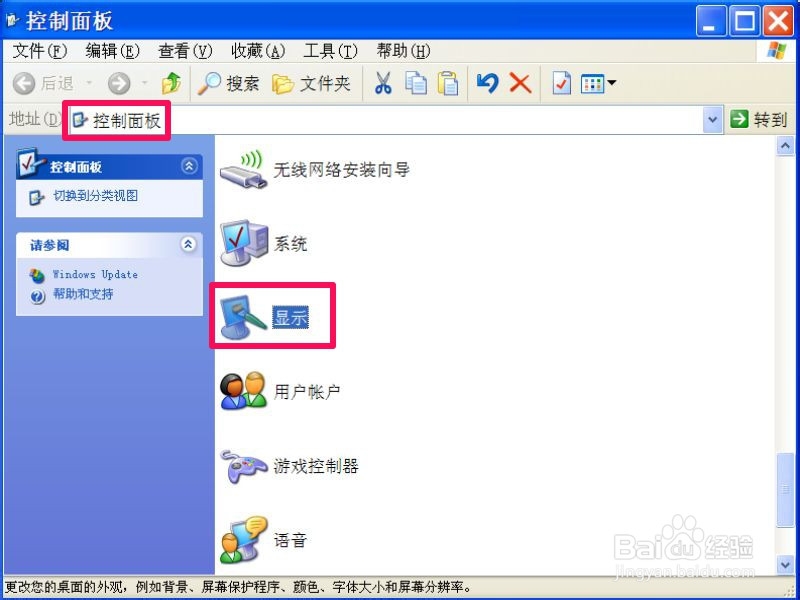
6、4,进入后,选择“桌面”这个选项,然后在下面点击“自定义桌面”按钮。

7、5,进入下一个窗口后,在常规下,勾选“Internet Explorer"这一项,然后确定即可。桌面也就能显示“IE浏览器“图标了。
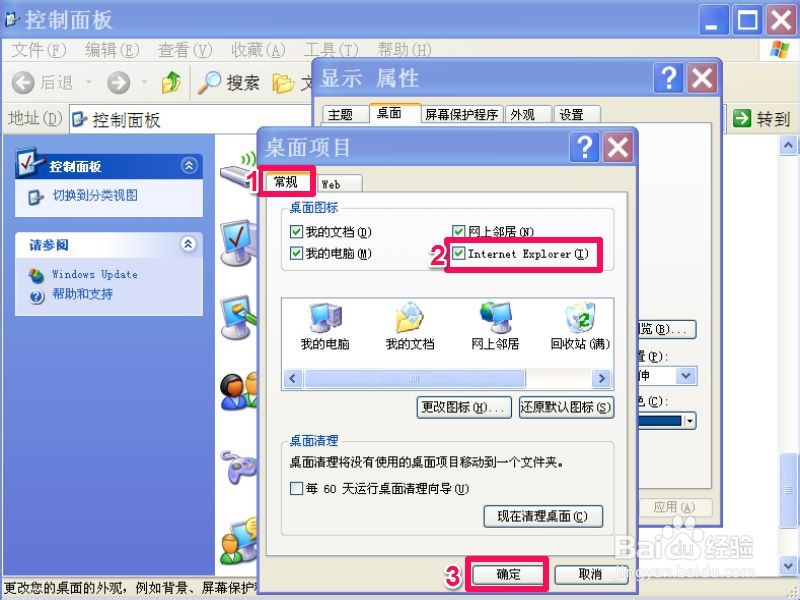
8、第三个方法:1,进入系统盘的安装文件夹下,这个安装夹一般在C:\Program Files铳曹扑钜\Internet Explorer这个路径下,找到iexplorer.exe文件,这是IE浏览儡泌掩羞器主程序,在其右键上右击,同样选择右键“发送到”->“桌面快捷方式”这一项,即可创建桌面快捷图标。